Pojedinosti veze možete vidjeti u aplikaciji Postavke u samo nekoliko klikova
- Mrežne veze i njihove detalje možete vidjeti izravno s upravljačke ploče u sustavu Windows 11.
- Napredniji korisnici mogu koristiti naredbeni redak ili PowerShell za brzi pregled ovih informacija.

Da biste bili sigurni da vaša mrežna veza radi ispravno ili da biste riješili probleme, ponekad morate provjeriti detalje mrežne veze u sustavu Windows 11.
Na taj način možete vidjeti razne informacije uključujući svoju IP adresu, MAC adresu, brzinu veze, verziju upravljačkog programa i još mnogo toga, a u ovom vodiču ćemo vam pokazati kako to učiniti.
Kako mogu pronaći pojedinosti o mrežnoj vezi u sustavu Windows 11?
1. Koristite aplikaciju Postavke
- pritisni Windows tipka + ja da biste otvorili postavke sustava Windows.
- Zatim idite na Mreža i internet u lijevom oknu i odaberite vrstu mreže. U našem slučaju to je Ethernet. Ako koristite bežičnu mrežu, odaberite Wi-Fi mrežu.

- Pri dnu zaslona trebali biste vidjeti postavke mrežnog adaptera za Windows 11.

2. Koristite upravljačku ploču
- pritisni Windows tipka + R i tip kontrolirati. Pritisnite Unesi.

- Idite do Centar za mrežu i dijeljenje.
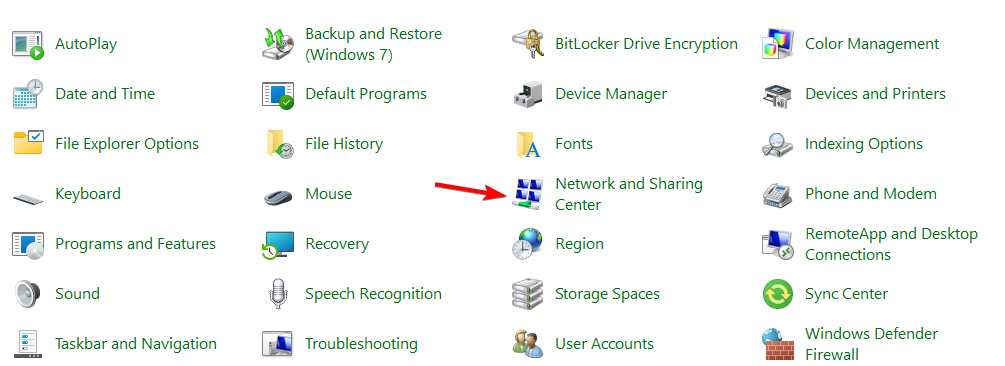
- U desnom oknu odaberite Promijenite postavke adaptera.
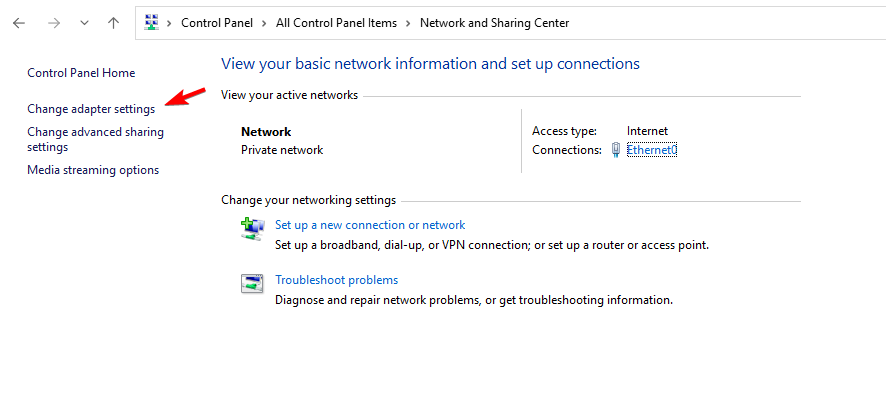
- Sada biste trebali moći vidjeti mrežne veze na računalu. Dvaput kliknite mrežnu vezu da biste otvorili svojstva veze.
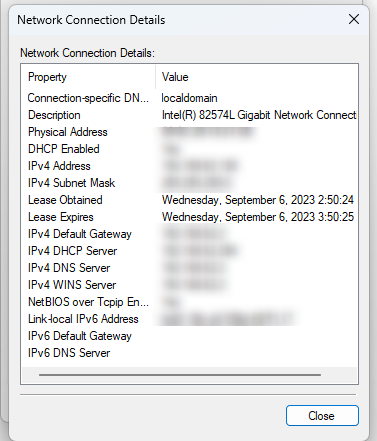
- Kliknite na pojedinosti da vidite više opcija mrežnog adaptera.

- Sada će se pojaviti informacije o mreži.
3. Koristite naredbeni redak
- pritisni Windows tipka + S i tip cmd. Izaberi Pokreni kao administrator.

- Pokrenite sljedeću naredbu:
ipconfig /all
- Sada će se pojaviti popis pojedinosti povezivanja za sve mrežne adaptere.
4. Koristite PowerShell
- U okvir za pretraživanje upišite Powershell i izabrati Pokreni kao administrator.
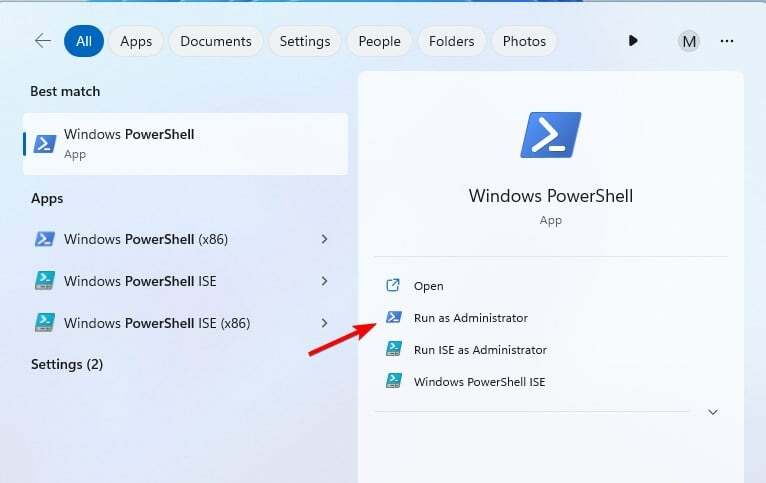
- Pokrenite sljedeću naredbu:
Get-NetIPConfiguration
- Sada biste trebali vidjeti sve potrebne informacije o mreži.
Zašto je moja mapa mrežnih veza prazna u sustavu Windows 11?
- Nema dostupnih mrežnih veza, vjerojatno zato što se vaše računalo nikada prije nije povezivalo na nju.
- Problemi s konfiguracijom mrežnog adaptera ili upravljačkim programima.
- Mrežni adapter je neispravan i ne radi.
Provjera detalja veze je jednostavna, a najbrži način da to učinite je pomoću naredbe ipconfig, međutim, za manje napredne korisnike možda bi bilo praktičnije koristiti aplikaciju Postavke.
- Kako omogućiti ili onemogućiti pregled minijatura programske trake u sustavu Windows 11
- Kako omogućiti ili onemogućiti Bitlocker automatsko otključavanje na Windows 11
- 4 načina za brzo preimenovanje vašeg pisača u sustavu Windows 11
Sada kada znate kako provjeriti pojedinosti o mreži, lako možete promijeniti vrstu mreže ili promijeniti mrežni pojas vaše bežične mreže.
Ako je potrebno, možete i vi uključi otkrivanje mreže ili dodajte sekundarnu IP adresu na vašu vezu izravno iz prozora s pojedinostima o mreži.
Jesmo li propustili vašu omiljenu metodu provjere detalja veze na Windows 11? Ako je tako, podijelite to s nama u odjeljku za komentare.

![[Riješeno] Ethernet nema valjanu pogrešku u konfiguraciji IP-a Windows 10](/f/1d29c0d478416f4fa062857b3caa06f6.png?width=300&height=460)
